window7相对其他系统而言是比较稳定的,但是任何系统都不是完美的,window7系统同样会遇到各种系统故障。有些用户对于如何重装window7系统感到困惑,而当window7系统遇到问题时,重装是必要的。
1、下载打开咔咔装机软件,选择U盘重装系统。
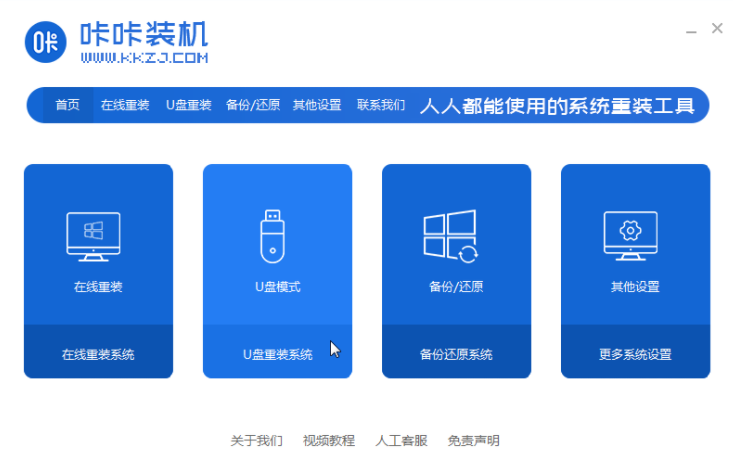
2、选择U盘模式,点击“开始制作”下一步。
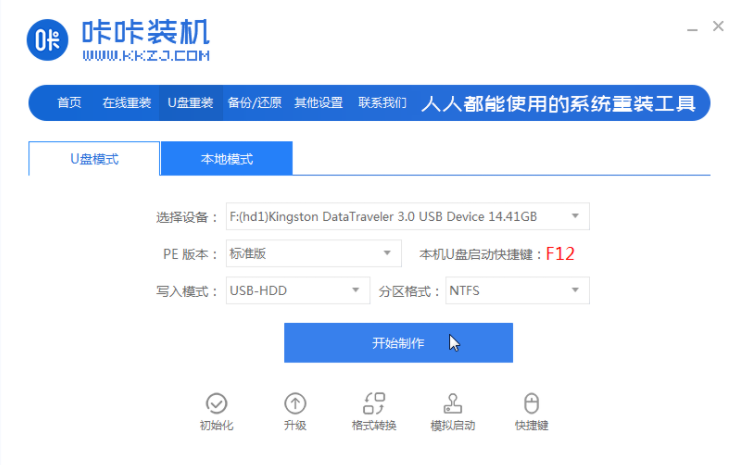
3、勾选自己想要安装的操作系统,点击“开始制作”。
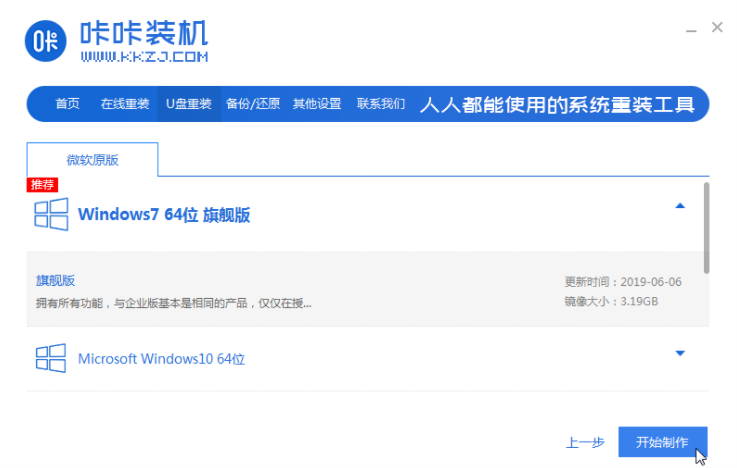
4、等待咔咔装机提示“启动u盘制作成功”后,我们可以先点击“预览”。
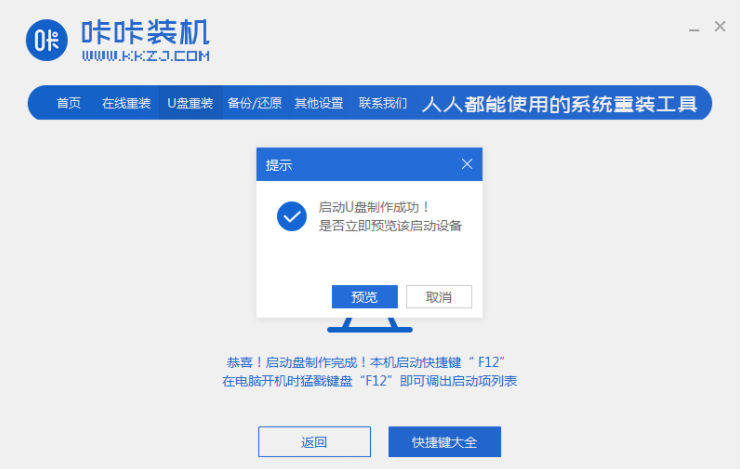
5、查看电脑启动快捷键是哪个后,直接将u盘拔出来插入需要安装系统的电脑上。
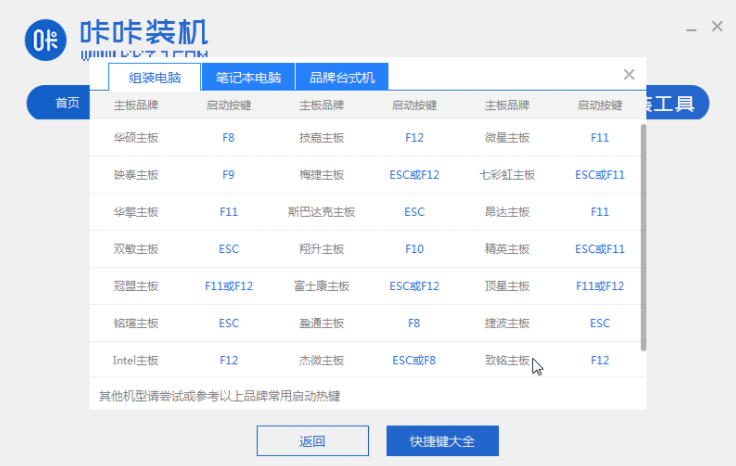
6、插上U盘开机后通过键盘上下键选择然后按下回车键进入。
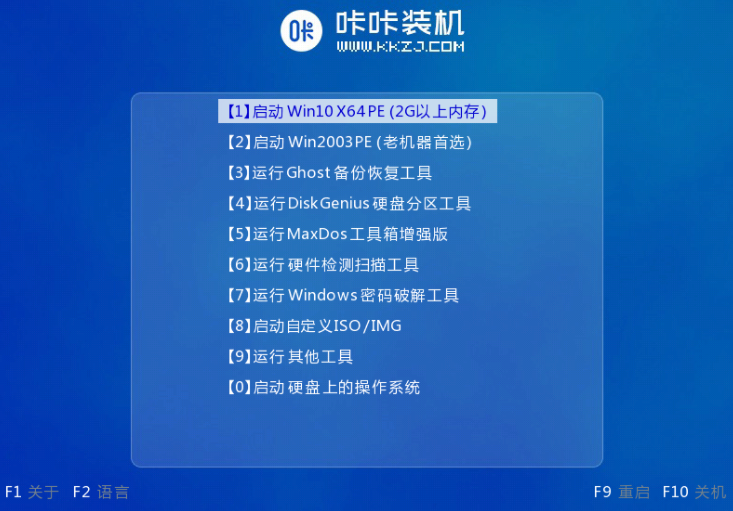
7、进入pe安装系统界面,选择一个我们需要安装的系统。
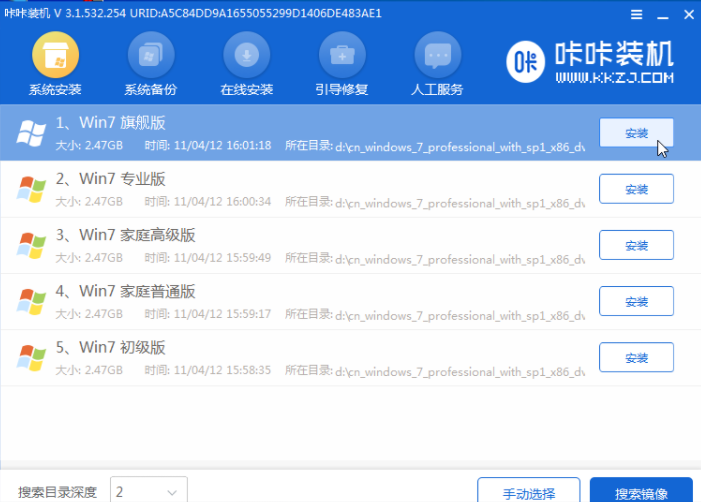
8、将目标分区改为“磁盘C”,点击“开始安装”。
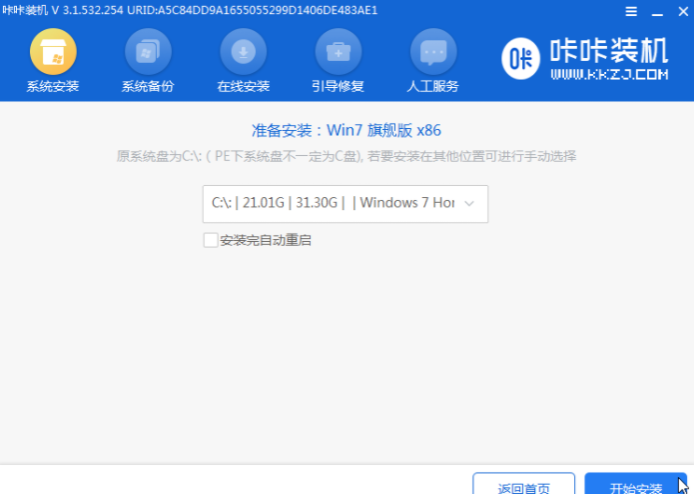
9、等待系统镜像安装完成后,拔掉u盘,重启电脑进入系统桌面即可。

以上就是电脑彻底重装win7系统的步骤了,学会了就自己尝试操作一下吧。
以上就是电脑彻底重装系统win7怎么重装的详细内容,更多请关注编程网其它相关文章!




